REDARC-ն Android-ի կարգավորումները կողպելու համար փին կոդ է սահմանում
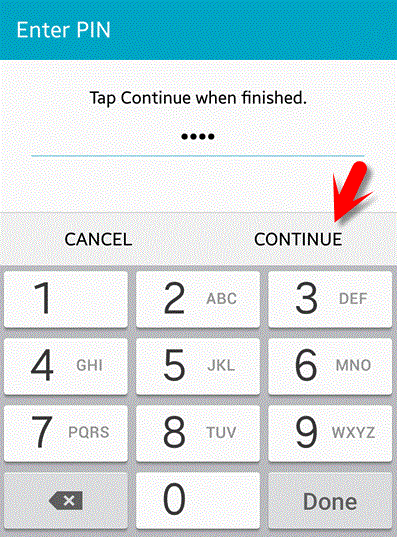
ԿԱԶՄԱՎՈՐՈՒՄՆԵՐ – ANDROID
Որոշ իրավիճակներում նախընտրելի է կողպել մուտքը RedVision կոնֆիգուրացիա, որպեսզի վերջնական օգտվողները չկարողանան փոխել RedVision համակարգի կազմաձևումը (և հետևաբար՝ ֆունկցիոնալությունը): Դա կարելի է անել այն պահին, երբ ստեղծվում է կազմաձևը, կամ այն կարող է ավելացվել ավելի ուշ: PIN-ը կարող է ավելացվել ցանկացած կոնֆիգուրացիայի՝ RedVision Configurator հավելվածի միջոցով:
Խնդրում ենք նկատի ունենալ. Եթե PIN-ն ավելացվի և վերբեռնվի RedVision համակարգում, ապա կազմաձևը չի կարող փոփոխվել ավելի ուշ, քանի դեռ Configurator հավելվածի օգտատերը չունի այդ կազմաձևման PIN կոդը:
- Բացեք հավելվածը և կտտացրեք «Պահված կոնֆիգուրացիաներ»:
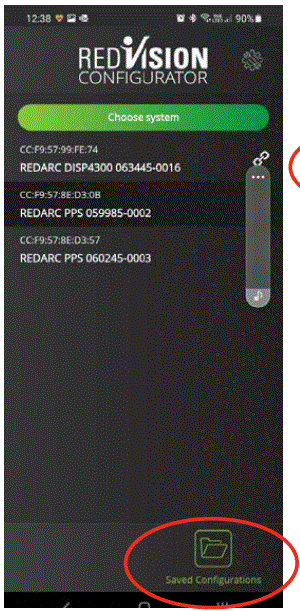
- Ընտրեք կոնֆիգուրացիան file որ ցանկանում եք PIN-ը ավելացնել… այս դեպքում «REDARC BT 50»-ին:
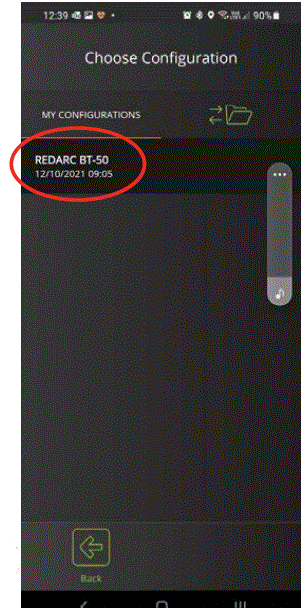
- Հպեք կոճ/բռնակի պատկերակին վերևի աջ անկյունում:
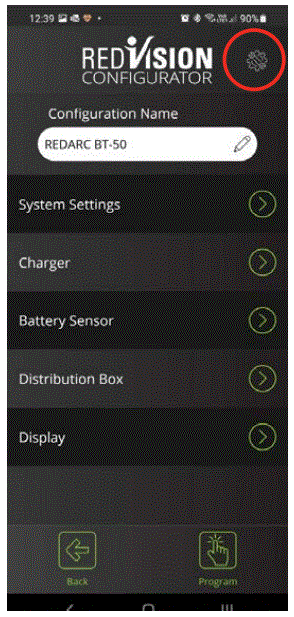
- Կտտացրեք «Ավելացնել PIN»:
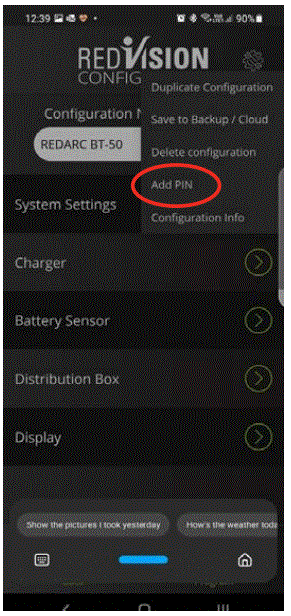
- Մուտքագրեք ձեր ընտրած PIN կոդը և հաստատեք այն:
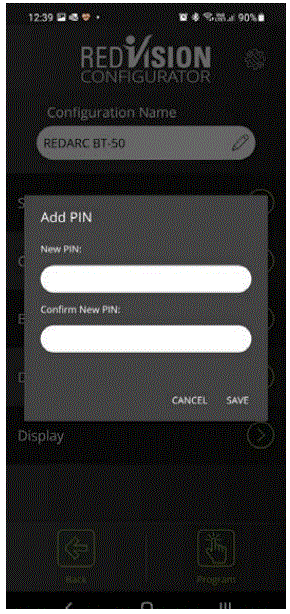
- Յուրաքանչյուր հավաքածու իր կողքին կունենա բաց կողպեք: Կտտացրեք «Հետ» և նորից բացեք կազմաձևը. կողպեքներն այժմ կփակվեն:
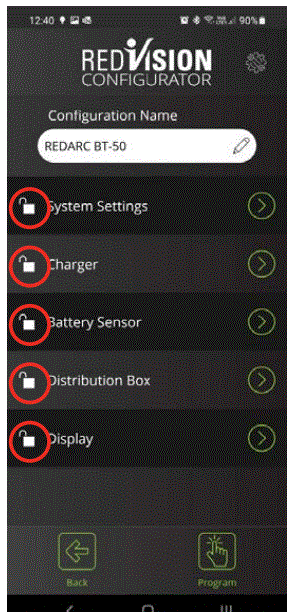
- Եթե հպեք դրանցից որևէ մեկին, կհայտնվի թռուցիկ, որը թույլ է տալիս մուտքագրել փին և ապակողպել կոնֆիգուրացիան:
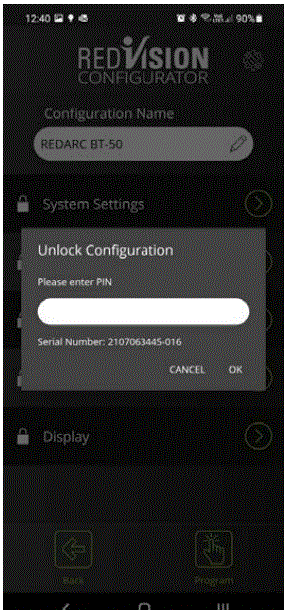
ԿԱԶՄԱՎՈՐՈՒՄՆԵՐ – ANDROID
Որոշ իրավիճակներում նախընտրելի է կողպել մուտքը RedVision կոնֆիգուրացիա, որպեսզի վերջնական օգտվողները չկարողանան փոխել RedVision համակարգի կազմաձևումը (և հետևաբար՝ ֆունկցիոնալությունը): Դա կարելի է անել այն պահին, երբ ստեղծվում է կազմաձևը, կամ այն կարող է ավելացվել ավելի ուշ: PIN-ը կարող է ավելացվել ցանկացած կոնֆիգուրացիայի՝ RedVision Configurator հավելվածի միջոցով:
Խնդրում ենք նկատի ունենալ. Եթե PIN-ն ավելացվի և վերբեռնվի RedVision համակարգում, ապա կազմաձևը չի կարող փոփոխվել ավելի ուշ, քանի դեռ Configurator հավելվածի օգտատերը չունի այդ կազմաձևման PIN կոդը:
- Բացեք հավելվածը և կտտացրեք «Բացել կոնֆիգուրացիան»:
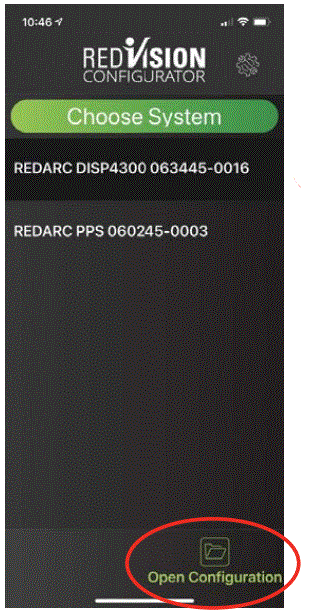
- Ընտրեք կոնֆիգուրացիան file որ ցանկանում եք PIN-ը ավելացնել… այս դեպքում «REDARC BT 50»-ին:
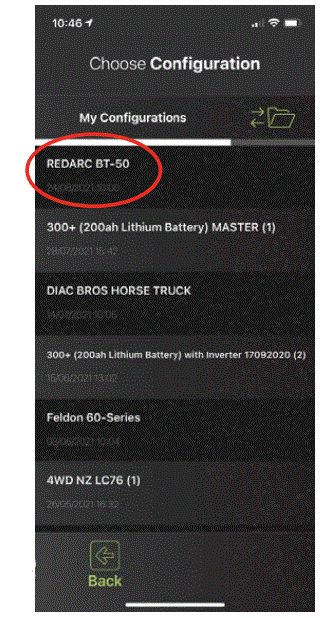
- Հպեք կոճ/բռնակի պատկերակին վերևի աջ անկյունում:
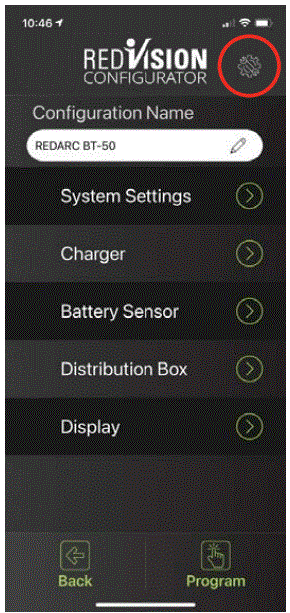
- Կտտացրեք «Ավելացնել տեղադրող փին»:
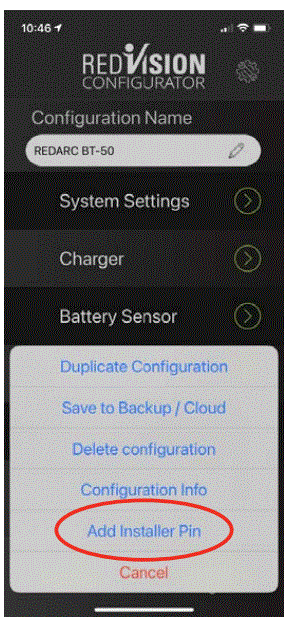
- .Մուտքագրեք ձեր ընտրած PIN կոդը և հաստատեք այն:
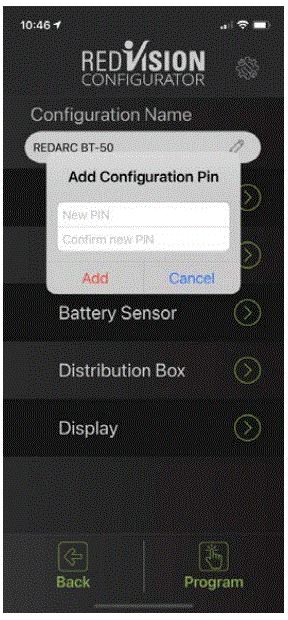
- Այժմ կարող եք տեսնել, որ յուրաքանչյուր պարամետր կողքին ունի կողպեքի պատկերակ:
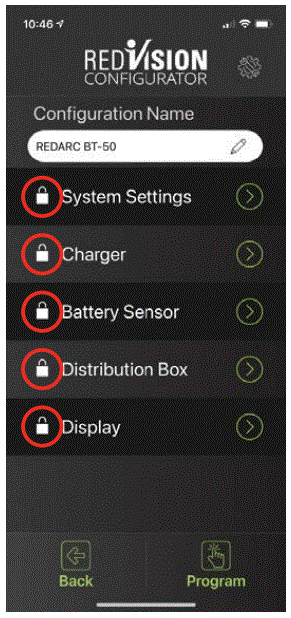
- .Եթե հպեք դրանցից որևէ մեկին, կհայտնվի թռուցիկ, որը թույլ է տալիս մուտքագրել փին և ապակողպել կոնֆիգուրացիան:
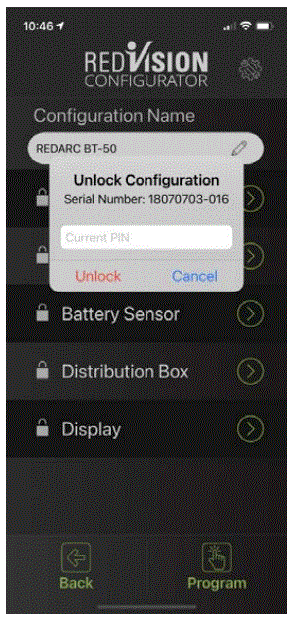
Փաստաթղթեր / ռեսուրսներ
 |
REDARC-ն Android-ի կարգավորումները կողպելու համար փին կոդ է սահմանում [pdf] Օգտագործողի ուղեցույց Անդրոիդի կոնֆիգուրացիաները կողպելու համար PIN կոդի կարգավորում |



